
Microsoft นั้น มีบริการ Azure OpenAI service ในการนำพลังของ Generative AI มาใช้ในแอพพลิเคชั่นของเรา แต่หากช่วงนี้ (ปี 2023 มาตั้งแต่ต้นปี) เราต้องการจะเข้าไปใช้งาน Azure OpenAI Service เราจะดุ่มๆ เข้าไปกดใช้เลยไม่ได้ ต้องกรอกแบบฟอร์มลงทะเบียนก่อน
ซึ่งหลังจากลงทะเบียนแล้ว ตอนนี้ก็ใช้เวลาไม่นาน เต็มที่ก็ไม่เกิน 7 วันอ่ะ ดังนั้นใช้ Azure อยู่ก็อยากให้ลองกดสมัครเข้าไปเลย
ในบทความนี้ พลจะมาแนะนำวิธีการกรอกแบบฟอร์ม แบบเน้นส่วนสำคัญที่เราต้องใส่ใจ ไม่งั้นผ่านยากนะ พร้อมแล้ว โกโก
สิ่งที่ควรมีก่อนเริ่ม
- Azure Account ในรูปแบบของ Work account (ที่สร้างโดยบริษัท องค์กร) หรือ School account (ที่สร้างให้โดยสถาบันการศึกษา)
ขั้นตอนการสมัครใช้ Azure OpenAI Service
- กดเปิดลิ้งค์นี้
- ลงมาส่วนแรก กรอกชื่อ (First Name) และนามสกุล (Last Name) เลยครับ
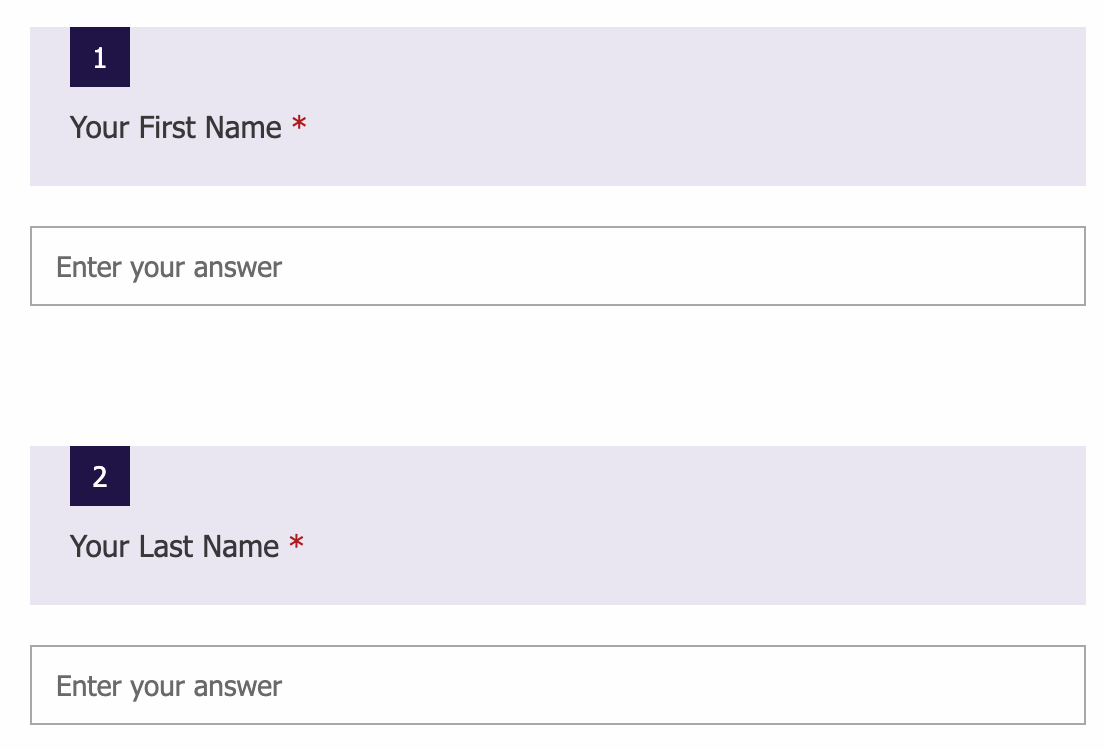
- ส่วนที่ 3 นี้คือการบอกว่า เราจะส่ง Azure Subscription กี่ ID เพราะทางทีม Azure OpenAI จะเปิดให้สามารถสร้างใช้งานได้เฉพาะ ID นั้นๆ โดยล่าสุดคือได้สูงสุด 3 ID

- ส่วนที่ 4 ก็คือการเอา Azure Subscription ID ที่ต้องการลงทะเบียนมากรอกให้ครบ ดูวิธีหา Azure Subscription ID ภาษาไทยได้ที่นี่น้า
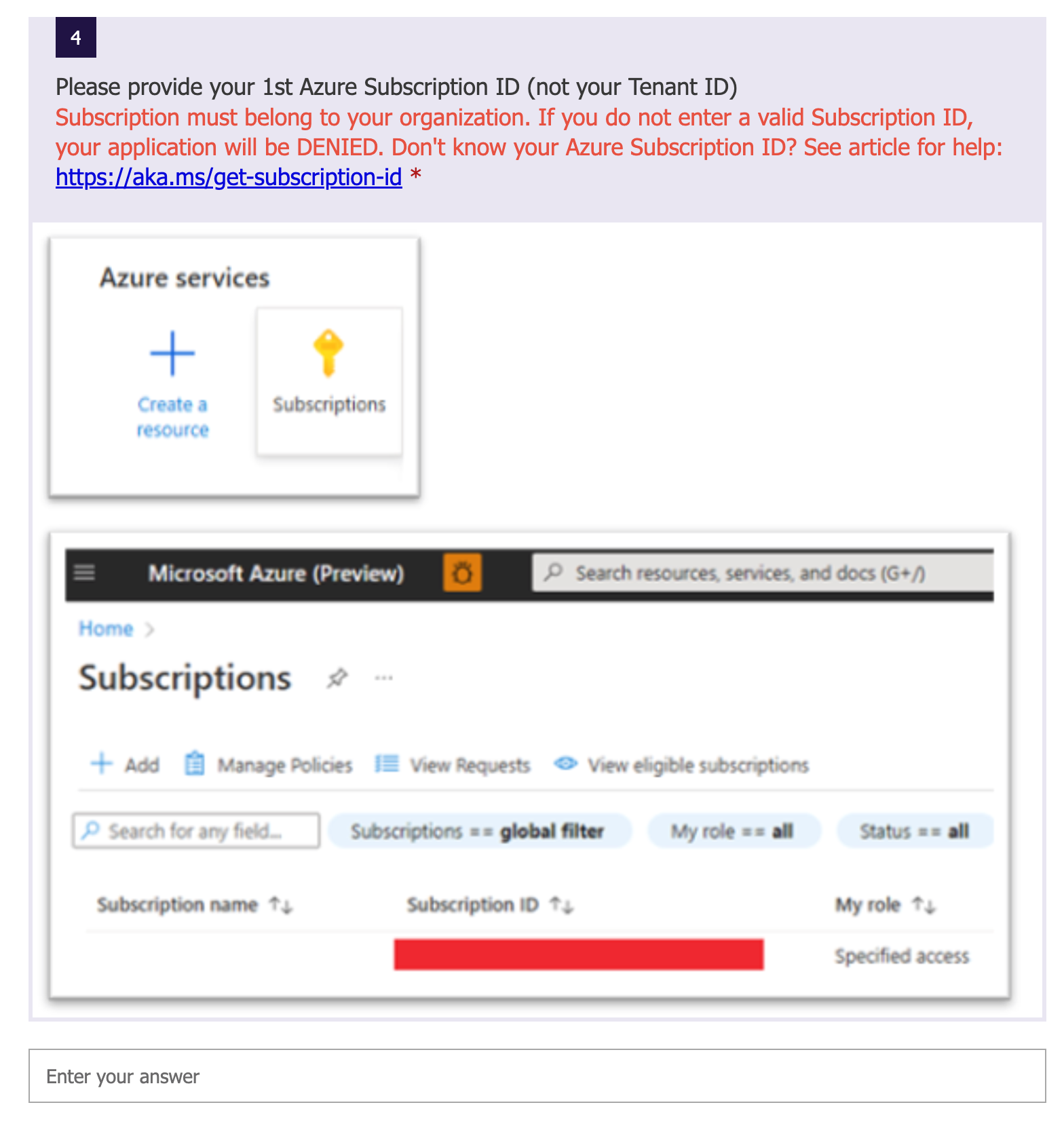
- ส่วนที่ 5 – 13 นี่จะเป็นการกรอกข้อมูลส่วนขององค์กรล้วนๆ แต่ส่วนที่ 5 นี่สำคัญนะ มันคือ email address ที่ต้องการใช้ในการลงทะเบียน ซึ่ง
- ต้องเป็น Email Account แบบองค์กรบริษัท (Work account) หรือสถาบันการศึกษา (School) เท่านั้น
- ถ้าใช้ account แบบส่วนตัว เช่น gmail.com, hotmail.com, outlook.com แบบฟอร์มจะโดยตีกลับแบบสายฟ้าแล่บ
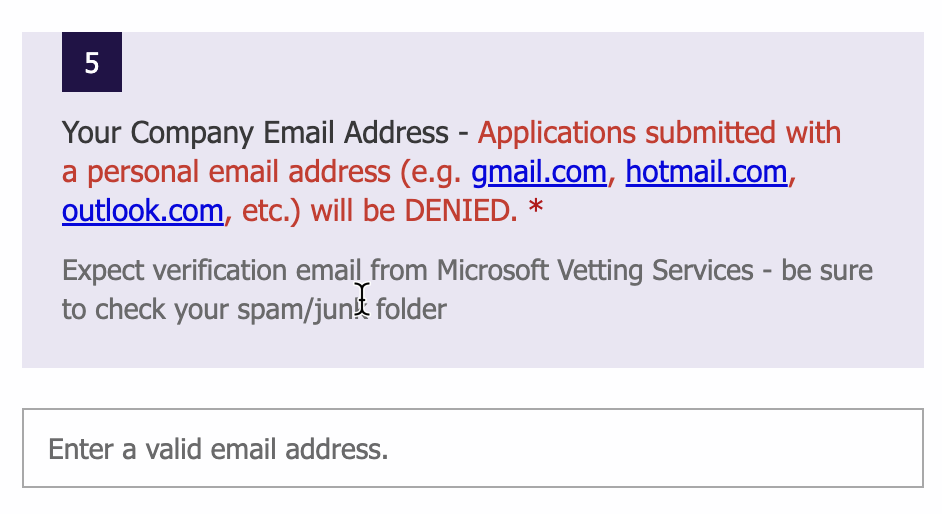
- ถัดมาส่วนที่ 14 อันนี้ระบุรูปแบบขององค์กรบริษัท ว่าเป็นแบบ ISV, SI, หรือพวก Microsoft Solution Provider (MSP) หรือเปล่า
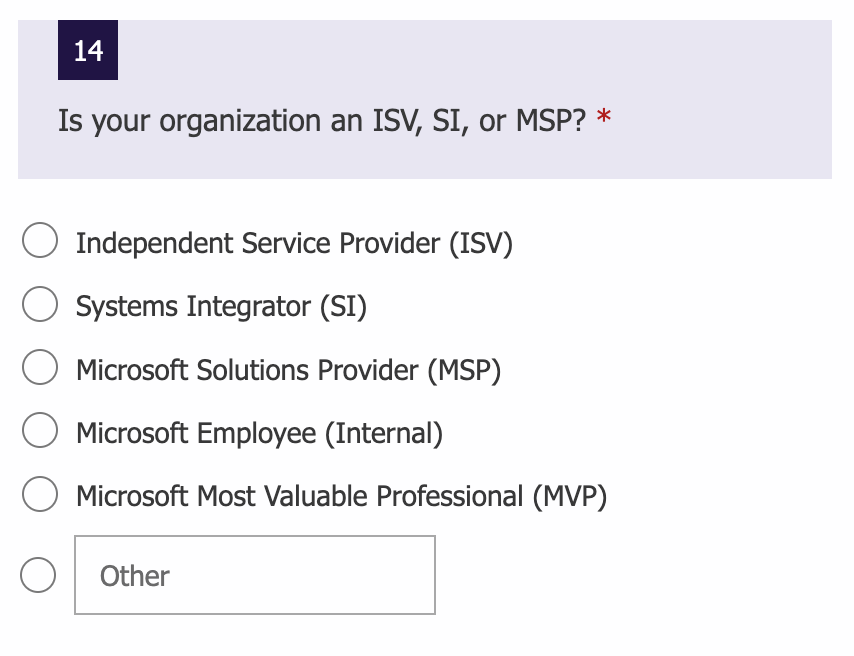
- ส่วนที่ 15 คือระบุจำนวนเจ้าหน้าที่ หรือพนักงานในองค์กรโดยประมาณ
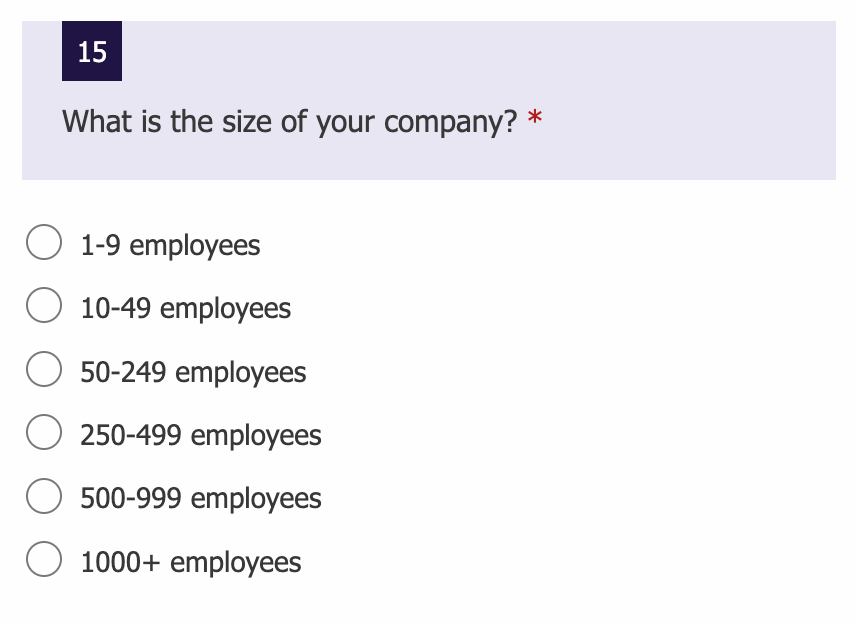
- ส่วนที่ 16 ก็ระบุประเภทขององค์กรของเราอีกแล้ว แต่คราวนี้เน้นรูปแบบการดำเนินธุรกิจมากขึ้น เช่น Start-up, ธุรกิจขนาดเล็ก, หรือหน่วยงานภาครัฐ
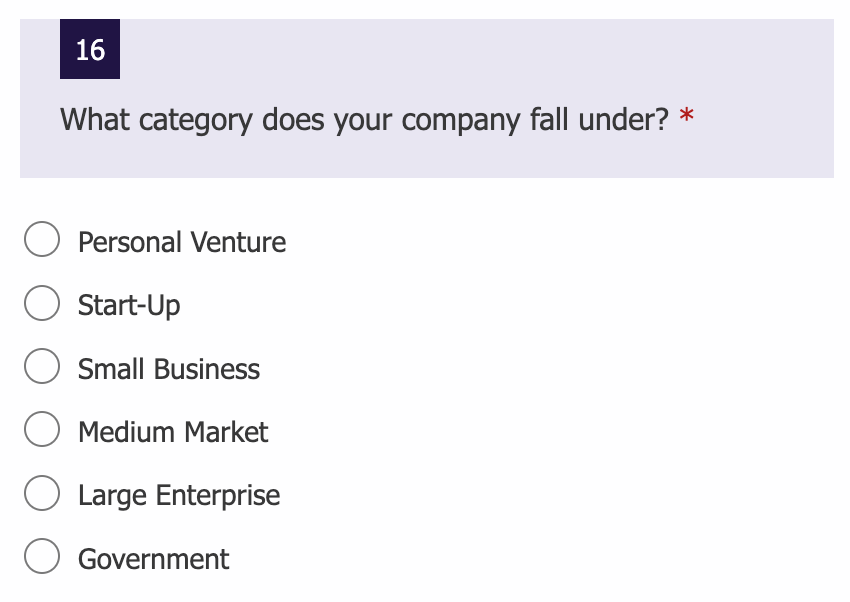
- ส่วนที่ 17 นี่คือประเภทของธุรกิจ เช่น การศึกษา, การเงินและประกัน, อหังสา เลือกให้ตรงมากที่สุด
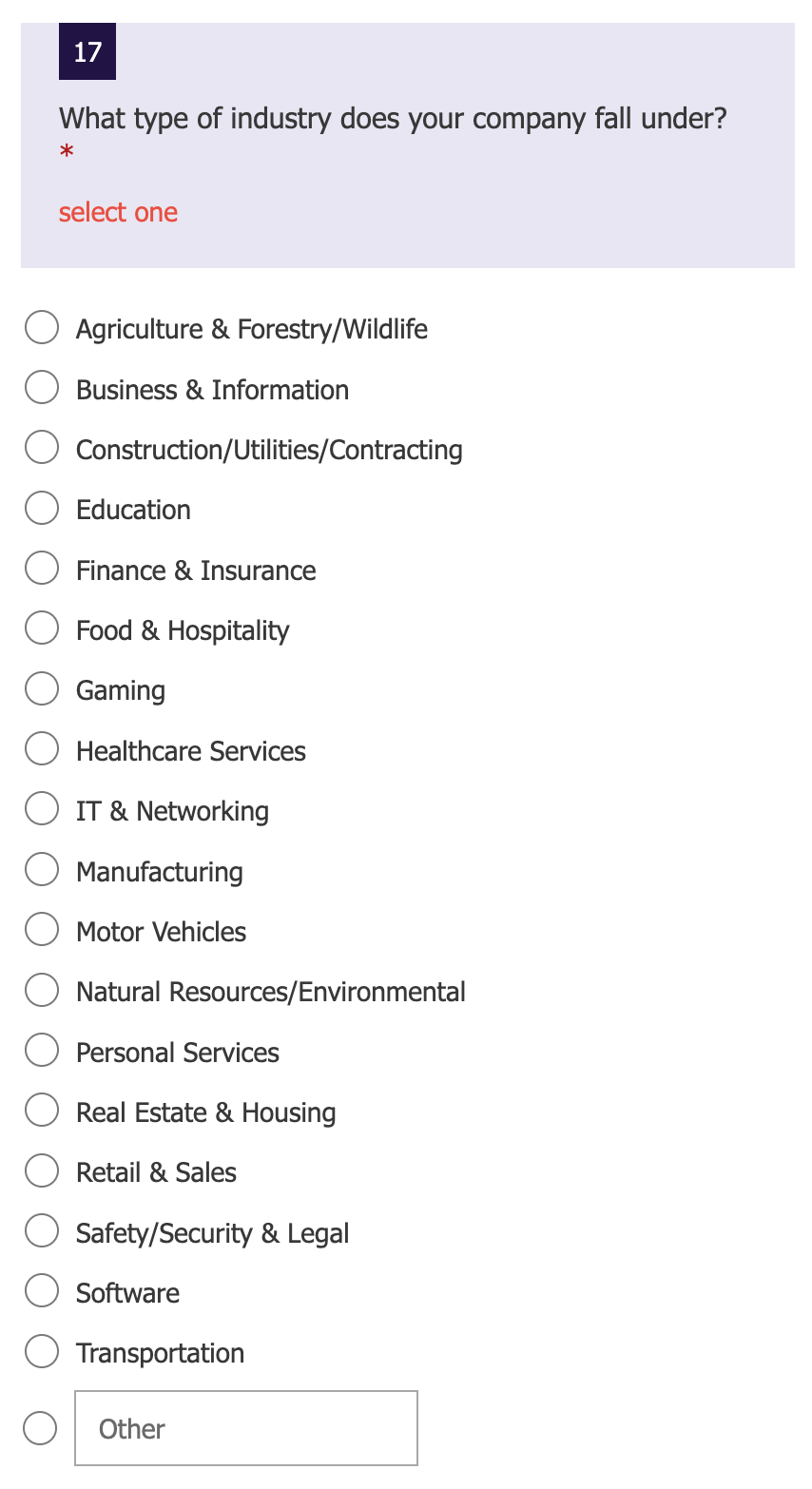
- ส่วนที่ 18-19 นี้ เผื่อพวกเรามีคนรู้จักอยู่ใน Microsoft ก็สามารถระบุชื่อ และอีเมลล์ได้ เพื่อให้เจ้าหน้าที่ติดต่อสอบถามข้อมูลเพิ่มเติมของเรา ประกอบการพิจารณาได้
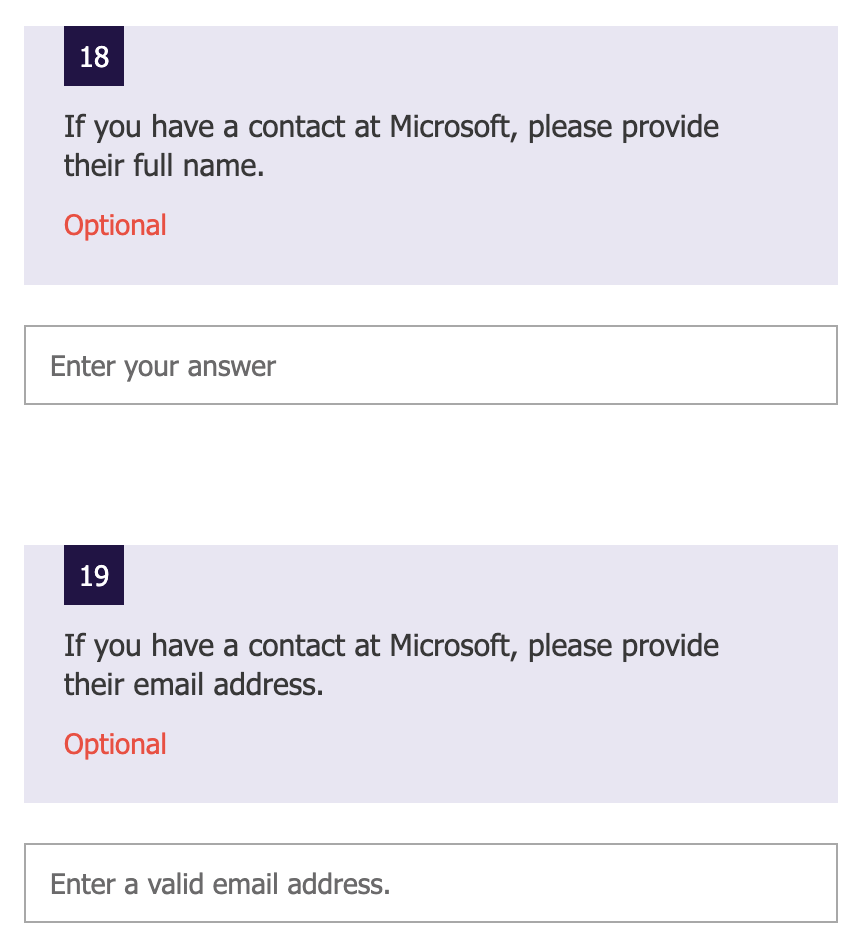
- ข้อ 20 นี่สำคัญเลย ใครรับงานจากบริษัทอื่น (เช่นลูกค้าฝากมาทำอีกที) มากรอก จะจบตรงนี้ เพราะเขาจะให้ยืนยันว่าเรากรอกสมัครในนามขององค์กรของเราเท่านั้น
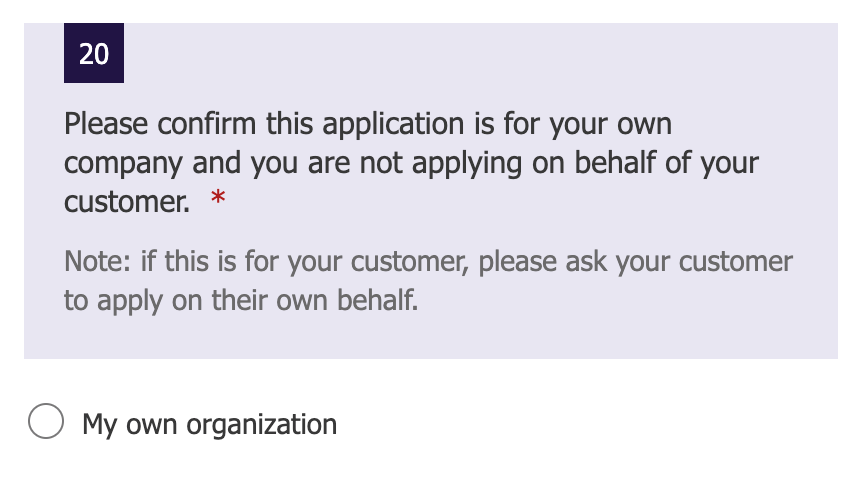
- ส่วนที่ 21 คือการเลือกว่า เราจะสามารถสร้าง Azure OpenAI Service ขึ้นมาใน region ไหนบ้าง ตรงนี้ติ๊กให้ครบเลยครับ
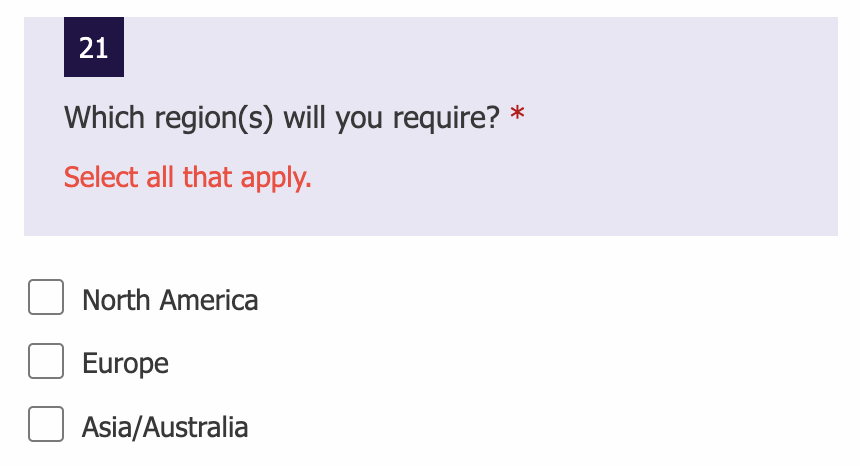
- ส่วนที่ 22 คือการเลือกขอใช้ความสามารถของ OpenAI ล่ะ จะมีอยู่ 2 ส่วนใหญ่ๆ ซึ่งจะแนะนำว่า ให้เลือกขอแบบ Text & Code models ก่อน แล้วค่อยมาขอ DALL-E 2 ทีหลังก็ได้ เพราะแบบหลังผ่านยากกว่ามาก ให้อันแรกผ่านก่อนนะ นะ นะ
- Text & Code models: ก็คือ GPT (โมเดลตัวที่ใช้ทำงานกับ ChatGPT) และ Codex model นั่นเอง
- DALL-E 2 Models ก็คือโมเดลที่ใช้สร้างรูปภาพจากข้อความ (Text-to-image)
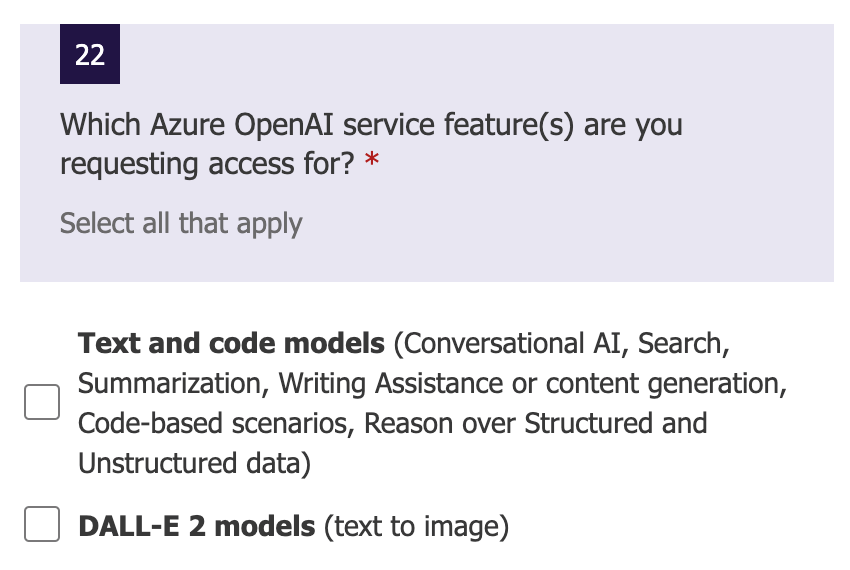
- ถัดจาก 22 นี่แหละที่จะมีให้ระบุการใช้งานแบบเจาะจงเลย ประมาณว่า “พี่จะเอา model ผมไปใช้ทำอะไรบ้าง” อันไหนตรงก็ติ๊กเลยครับ ค่อยๆ อ่านนะ แต่ละอันจะระบุการใช้งานที่ชัดเจนอยู่
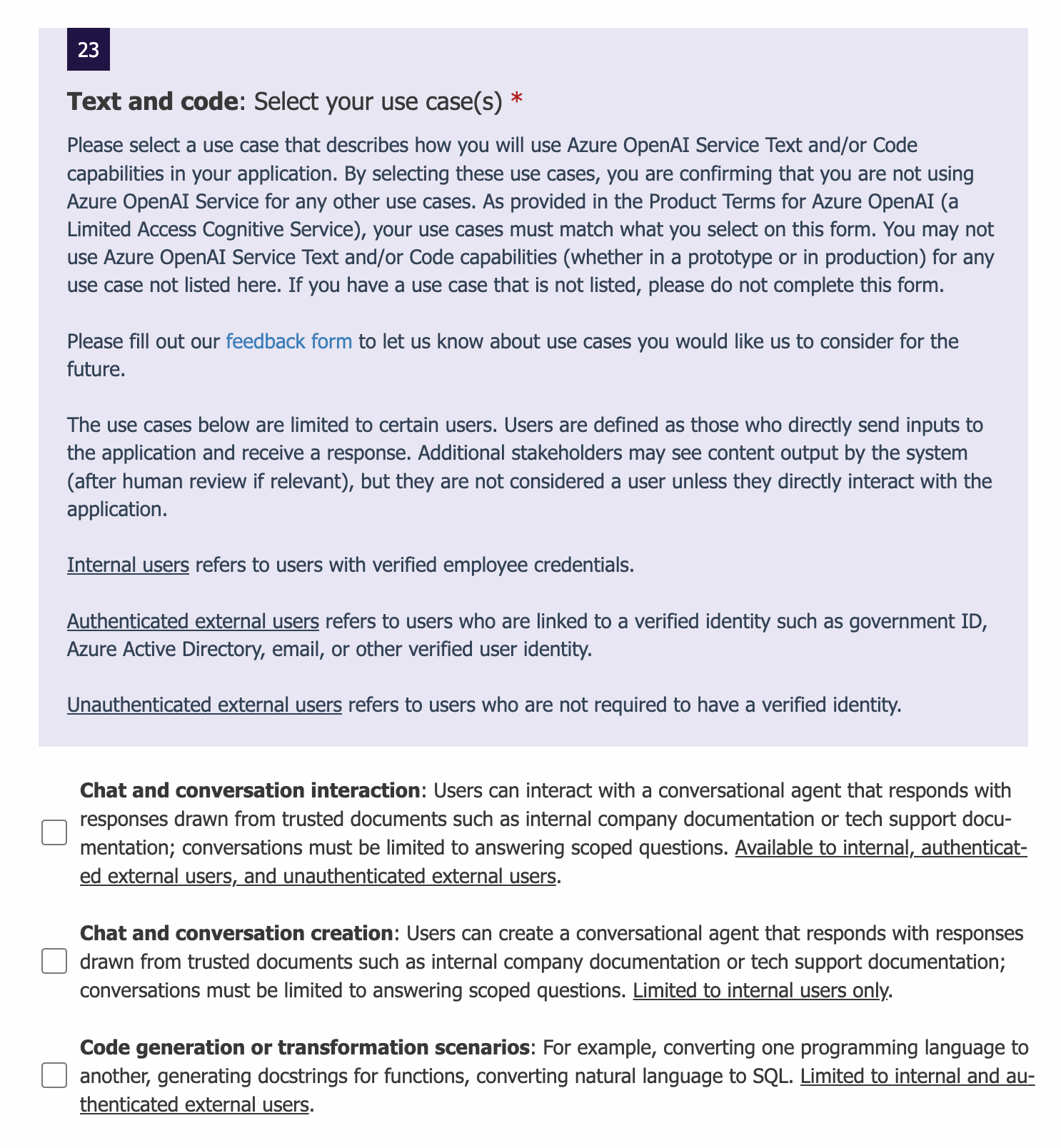
- ซึ่งหลังจากเรากรอกลักษณะการใช้งานครบแล้ว ถัดลงมาก็จะเจอส่วนยอมรับเงื่อนไขการใช้งานของ Azure และ Azure OpenAI Service ซึ่งก็จะเป็นการกดยอมรับเงื่อนไขทั่วไป ซึ่งเราสามารถกดเข้าไปศึกษาเงื่อนไขได้ ในลิ้งค์ของหัวข้อนี้
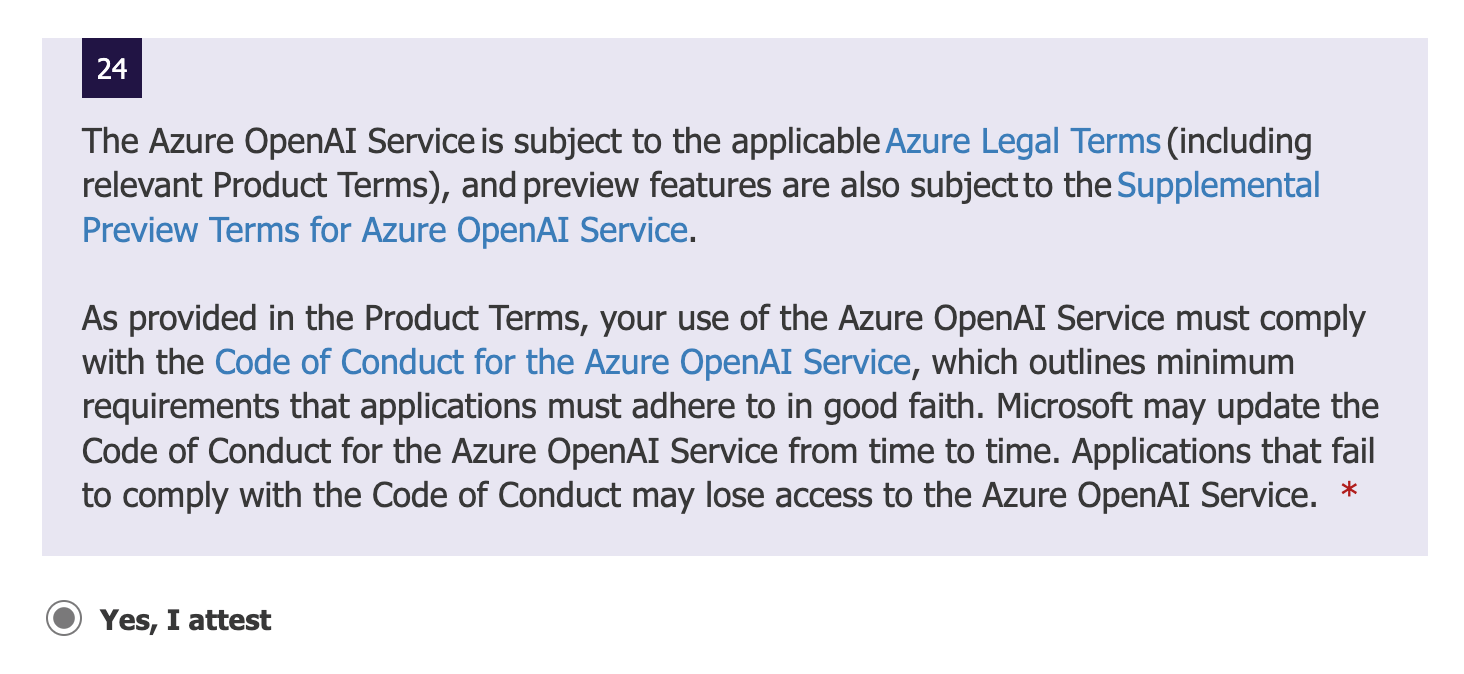
- และอีกส่วนหนึ่งที่ต้องยอมรับก็คือ การยอมให้ Microsoft มีการ log การส่งข้อความไปมาระหว่างบริการของ OpenAI Model ไม่ว่าจะเป็นการใช้งาน Text หรือ Image Generation ซึ่งถ้าเกิดระบบอัตโนมัติตรวจพบการใช้งานที่ผิดไปจากที่แจ้งไว้ หรือสุ่มเสี่ยงต่อการละเมิดเงื่อนไข และข้อกฎหมาย ก็จะถูกปักธงแดง และจะถูกดึงมาตรวจสอบโดยเจ้าหน้าที่อีกทีครับ
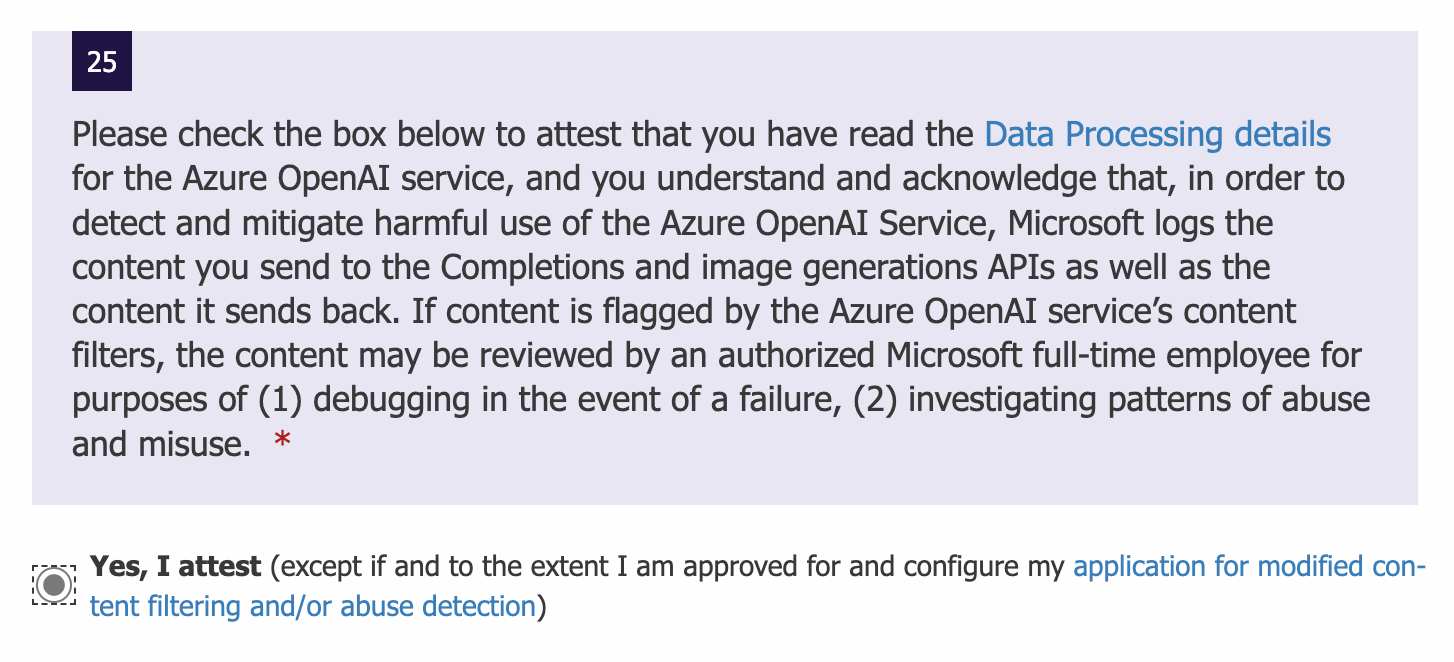
- หลังจากเสร็จสิ้นขั้นตอนทั้งหมด ก็กด Submit ส่งได้เลย รู้ผลเร็วสุด 2 วัน ช้าสุด 7 วัน ถ้ามันหายไปเงียบๆ ก็อย่าลืมเข้าไปเช็คที่ Junk mail หรือ Spam ล่ะ
เสร็จแล้วอย่าลืมนะ ว่าพลมี course ฟรี เริ่มต้นใช้งาน Azure OpenAI Service ลงทะเบียนเริ่มเรียนได้เลย